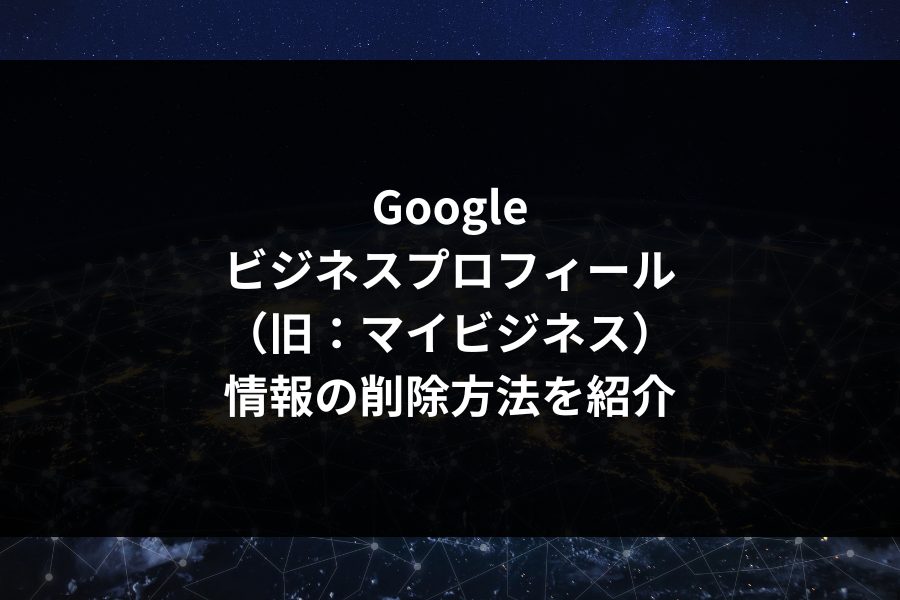SHARE
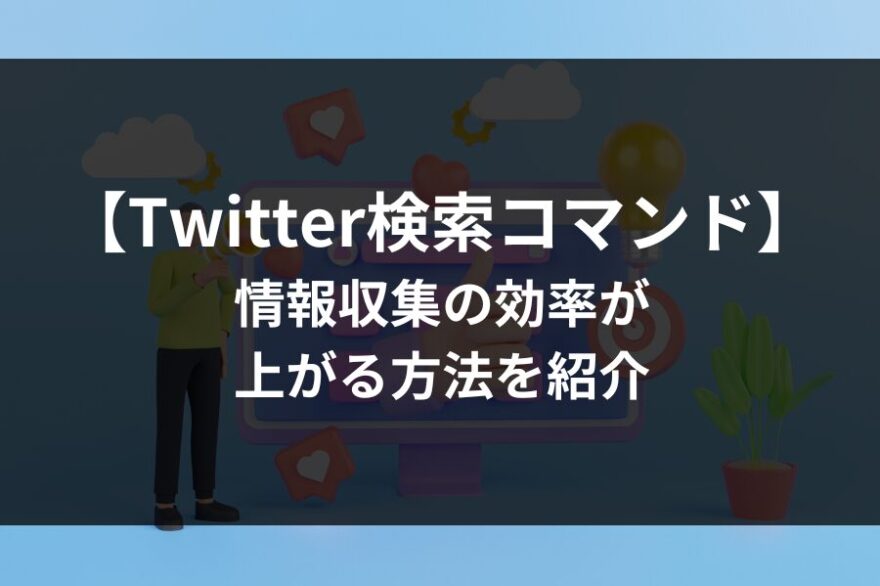
Twitter(正式名称:X)で情報収集をする際、必要な情報になかなかたどり着けないことはありませんか?
実は、検索の方法を少し工夫するだけで、欲しい情報を素早く見つけることができます。
そのカギとなるのが「検索コマンド」です。この記事では、限られた時間で効率的に情報収集ができるTwitter検索コマンドの使い方を紹介していきます。
目次
Twitter検索コマンド一覧表
※実際に検索コマンドを利用する際は特定したい条件を入力してください。
・条件例)「@付きのユーザー名」「年」「月日(一桁の場合は前に0を入れること)」「A」「B」「地名」「半径」「緯度」「経度」「数字」etc…。
| 検索カテゴリー | 検索コマンド | 概要 |
| @検索 | @付きのユーザー名 | 特定のユーザーの関連ツイートを検索 |
| from検索 | from:@付きのユーザー名 | 特定のユーザーが投稿したツイートのみを検索 |
| to検索 | to:@付きのユーザー名 | 特定のユーザー“宛て”のツイートのみ検索 |
| since検索 | since:年-月-日 | 指定した日付からのツイートを検索 |
| until検索 | until:年-月-日 | 指定した日付までのツイートを検索 |
| and検索 | A B ※スペースのみでOK。 | 複数のワードを含むツイートを検索 |
| OR検索 | A OR B | 少なくとも1つのワードを含むツイートを検索 |
| “”検索(完全一致) | “AB” | 完全に一致したワードを含むツイートを検索 |
| #(ハッシュタグ)検索 | #AB | ハッシュタグを含むツイートを検索 |
| -検索(ハイフン) | A-B | 特定のワードを除外したツイートを検索 |
| media検索 | filter:media | 画像か動画を含むツイートを検索 |
| images検索 | filter:images | 画像を含むツイートを検索 |
| videos検索 | filter:video | 動画を含むツイートを検索 |
| links検索 | filter:links | リンクを含むツイートを検索 |
| lang検索 | lang:ja ※「ja」は言語コードで日本語という意味。 | 指定した言語のツイートを検索 |
| near・within検索 | near:地名within:半径km | 位置情報を絞って検索 |
| geocode検索 | geocode:緯度,経度,半径 | より詳しく位置情報を絞って検索 |
| retweets検索 | A min_retweets:数字 | リツイートの数を絞って検索 |
| replies検索 | A min_replies:数字 | リプライの数を絞って検索 |
| faves検索 | A min_faves:数字 | いいねの数を絞って検索 |
| follows検索 | filter:follows | フォローしているアカウントのツイートを検索 |
Twitter検索コマンドとは
検索コマンドとはTwitter(正式名称:X)の検索バーに特殊な記号や文字を追加することで、膨大な投稿の中から必要な情報だけを見つけ出せる機能です。
通常の検索では数十件のツイートをスクロールして確認する必要がある情報でも、検索コマンドを使えば素早く見つけることができます。
検索コマンドを使うと、「特定のアカウントの投稿だけを表示する」「期間を絞って過去の投稿を探す」「画像付きの投稿のみを集める」といった細かな条件指定が可能になります。
さらに、いいねやリツイート数の多い人気投稿を見つけたり、地域や言語を限定して検索したりすることもできます。通常の検索では難しい、このような複数条件での絞り込みが簡単になります。
日々の情報収集において、検索コマンドは大きな力を発揮します。
たとえば、新商品の反応を調べる際は発売日以降の投稿に絞ったり、イベントの様子を確認する時は画像付きの投稿だけを表示したりできます。また、競合他社の投稿をチェックしたい時や、特定の地域の情報を集めたい時にも、検索コマンドを使えば効率的に必要な情報にたどり着けます。
情報収集の時間を短縮してくれる強力なツール、それが検索コマンドなのです。
Web広告に関するお悩みは、
デジタルアスリートにぜひご相談ください。
これまで1800社を超える企業様をご支援の中で得られた知見を基に、経験豊富なコンサルタントが貴社の戦略設計からWeb広告の最適解をご提案いたします。
特定のユーザー名やアカウントで検索する方法
気になるアカウントの情報を効率的に集める方法をご紹介します。アカウントに関連する検索では、目的によって3つの方法を使い分けると便利です。
特定のユーザーの関連ツイートを検索:「@検索」
入力コマンド:@付きのユーザー名
関連する全ての投稿(本人の投稿、メンション、リプライ)を一度に表示できます。
気になるブランドの評判を知りたい時や、話題の人物に関する最新情報を集めたい時に便利です。また、イベントやキャンペーンの反響を確認する際にも活用できます。
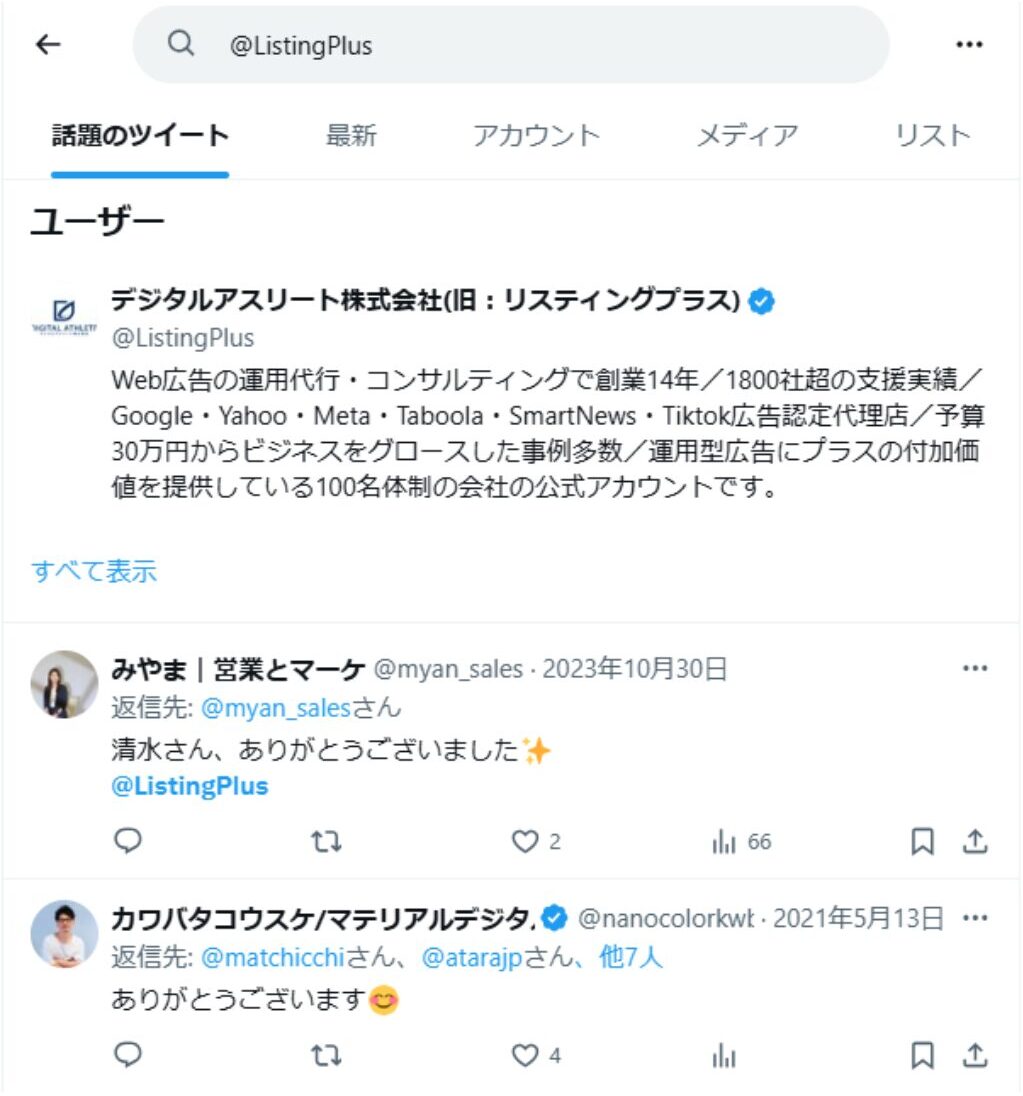
特定のユーザーが投稿したツイートのみを検索:「from検索」
入力コマンド: from:@付きのユーザー名
指定したアカウントの投稿のみを表示します。例えば、from:@naga_shingoと入力すると、そのアカウントが発信した内容だけを時系列で確認できます。
注目している人の過去の投稿を振り返りたい時や、特定の企業の公式発表を確認したい時に便利です。また、好きなクリエイターの作品だけをまとめてチェックする時にも使えます。
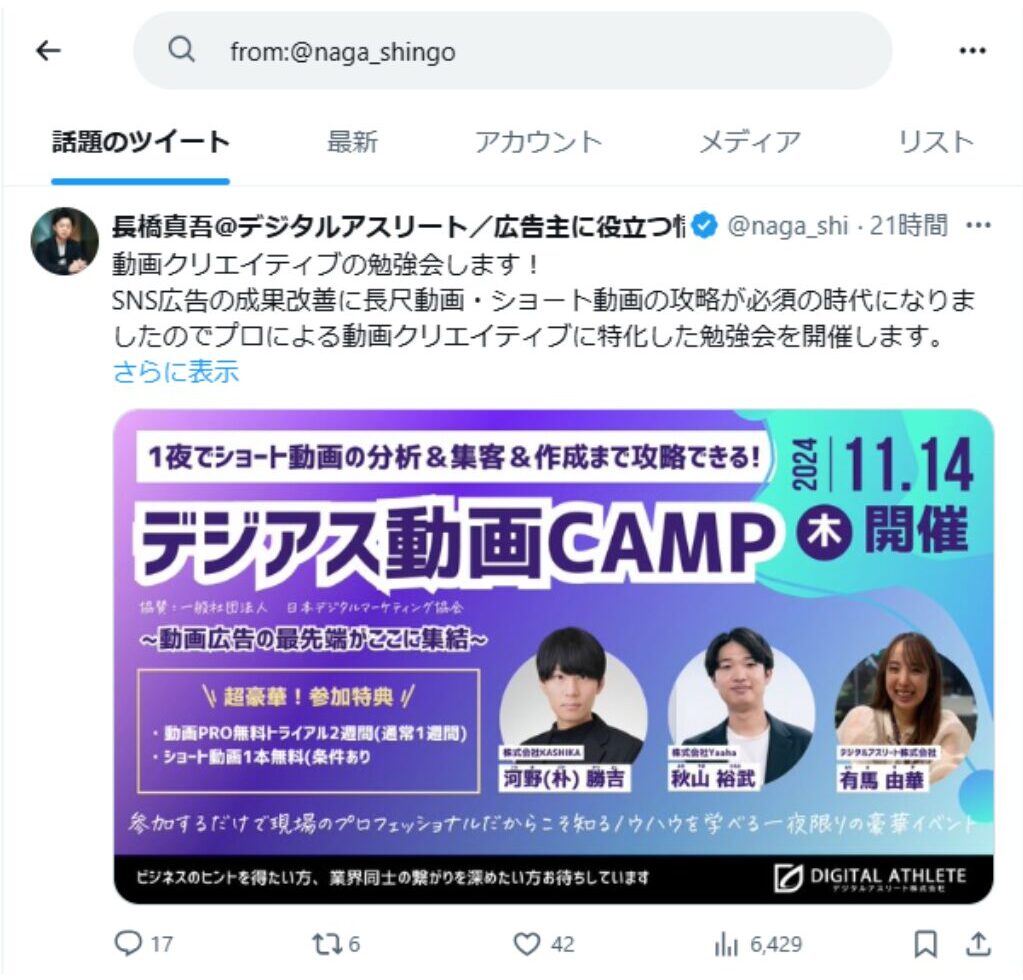
特定のユーザー“宛て”のツイートのみ検索:「to検索」
入力コマンド: to:@付きのユーザー名
そのアカウントへのメンションやリプライのみを表示します。例えば、to:@athlete_yukaと入力すると、そのアカウントに対する他のユーザーからの反応だけを見ることができます。
新商品の評判を調べたい時や、話題のサービスへの反応を確認したい時に役立ちます。また、人気店舗の利用者の声を集めたり、新作コンテンツの感想を探したりする時にも効果的です。

日付・期間を指定して検索する方法
特定の期間の情報を効率的に見つけられる検索方法です。イベントの前後の反応や、時期を絞った情報収集時に役立ちます。
指定した日付からのツイートを検索:「since検索」
入力コマンド:since:年-月-日
指定した日付以降の投稿を表示します。例えば、「最新情報 since:2024-01-01」と入力すると、2024年1月1日以降の該当投稿が表示されます。
新商品の発売日以降の評判を知りたい時や、テレビ番組放送後の感想を集めたい時に便利です。また、イベント開催後の参加者の声を時系列で追いたい時にも活用できます。
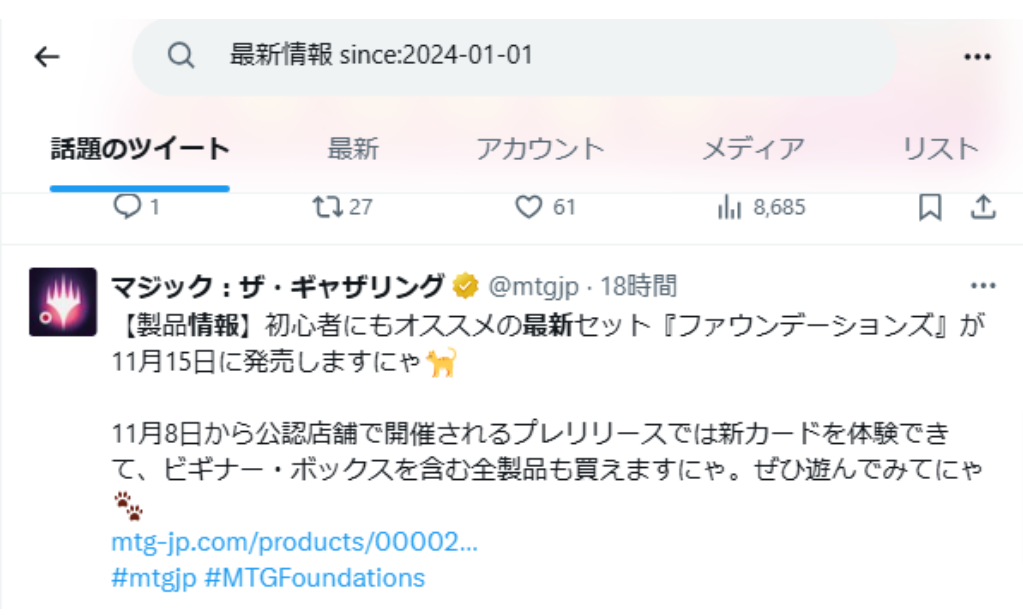
指定した日付までのツイートを検索:「until検索」
入力コマンド:until:年-月-日
指定した日付までの投稿を表示します。「流行 until:2023-12-31」のように入力すると、その日までの投稿が表示されます。
去年話題になった出来事を振り返りたい時や、過去のトレンドを調査したい時に便利です。また、特定のキャンペーン終了前の反応を確認したい時にも使えます。
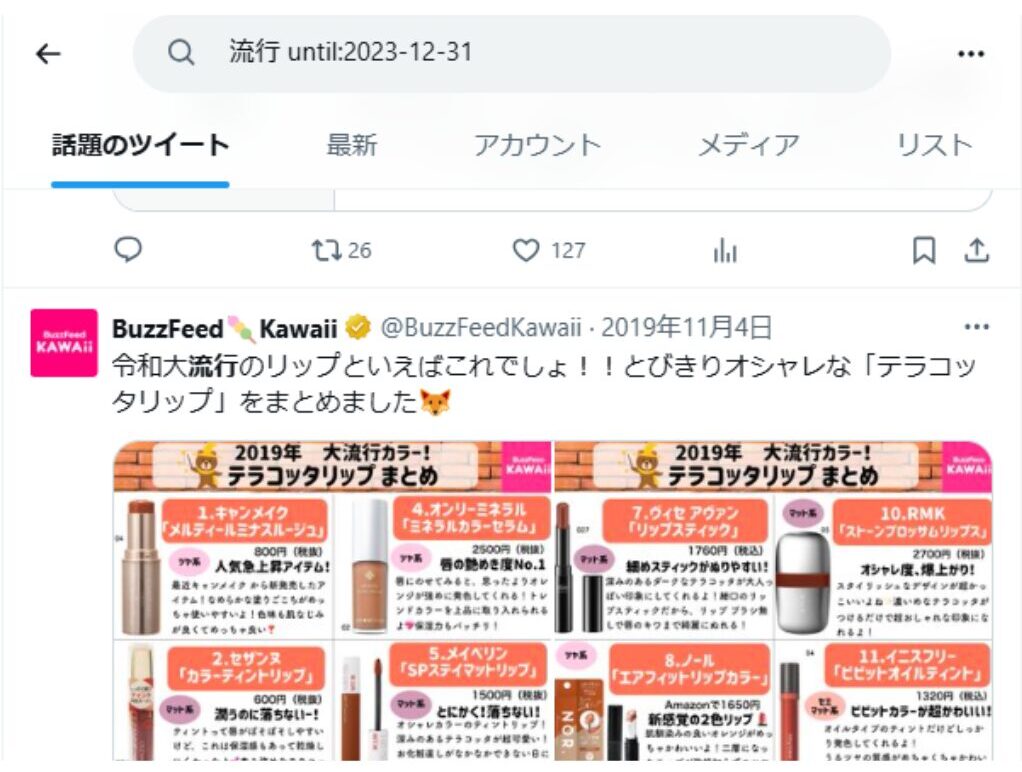
特定のワードを指定・除外して検索する方法
キーワードを組み合わせたり除外したりすることで、より正確な情報収集ができます。検索結果のノイズを減らし、欲しい情報だけを効率的に見つけられます。
複数のワードを含むツイートを検索:「and検索」
入力コマンド:A B
両方のワードを含む投稿を表示します。例えば、「カフェ 電源」と入力すると、両方のワードが含まれる投稿が表示されます。
カフェ選びで条件を絞りたい時や、商品の具体的な使用感を知りたい時に便利です。また、特定の場所のおすすめスポットを探す時にも活用できます。

少なくとも1つのワードを含むツイートを検索:「OR検索」
入力コマンド:A OR B
どちらかのワードを含む投稿を表示します。「在宅ワーク OR リモートワーク」のように、似た意味の言葉を一度に検索できます。
商品名の表記揺れに対応したい時や、複数の関連ワードをまとめて検索したい時に便利です。また、同じ意味で複数の言い方がある用語を探す時にも効果的です。
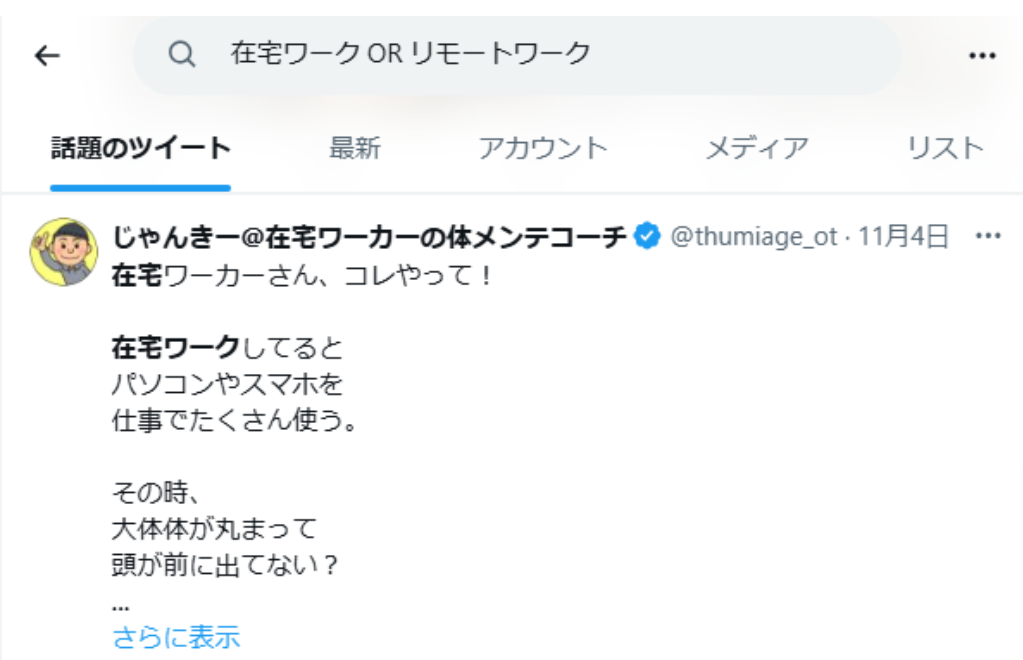
完全に一致したワードを含むツイートを検索:「””検索(完全一致)」
入力コマンド:“AB”
入力したフレーズと完全に一致する投稿のみを表示します。「”おすすめの本”」と入力すると、その言葉が含まれる投稿だけが表示されます。
特定のフレーズやキャッチコピーの反応を見たい時や、正確な商品名での検索をしたい時に便利です。また、流行のフレーズの使われ方を調べる時にも活用できます。

ハッシュタグを含むツイートを検索:「#(ハッシュタグ)検索」
入力コマンド:#AB
指定したハッシュタグが付いた投稿を表示します。「#コンサート」と入力すると、そのハッシュタグを含む投稿が表示されます。
イベントの最新情報を追いたい時や、特定のテーマに関する投稿を集めたい時に便利です。また、好きなアーティストのライブ情報や、話題の展示会の感想を見つけるのにも活用できます。
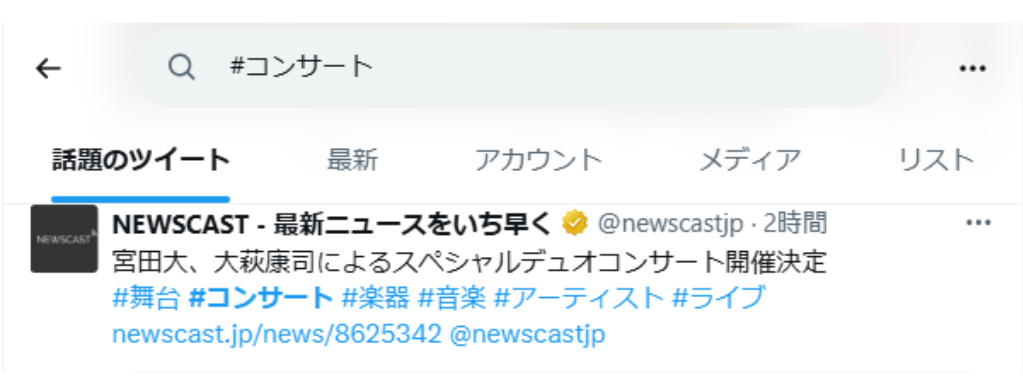
特定のワードを除外したツイートを検索:「-検索」
入力コマンド:A-B
メインのキーワードから、特定のワードを除いた検索ができます。「デジアス -デジタルアスリート」と入力すると、デジタルアスリートに関する投稿を除外してデジアス情報を探せます。
近くのカフェを探す時に、混雑していそうな人気店を除外したい場合や、商品レビューから特定の種類を除いて探したい時に便利です。また、イベント情報から終了したものを除外する時にも使えます。
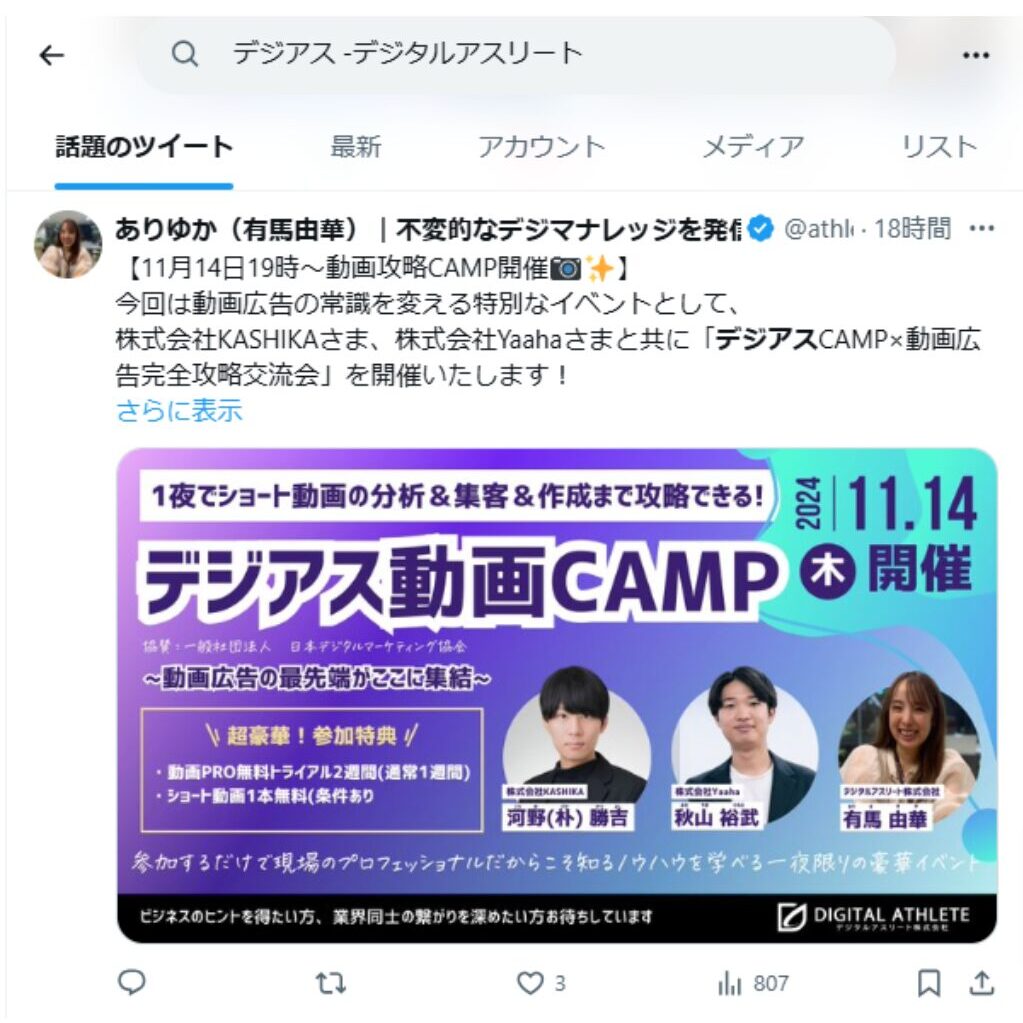
画像・動画・リンクを含むツイートを検索する方法
視覚的な情報や参考リンクを効率的に集められる検索方法です。具体的な使用感や実際の様子を確認したい時に便利です。
画像か動画が含まれたツイートを検索:「media検索」
入力コマンド:filter:media
画像か動画が添付された投稿のみを表示します。「カフェ filter:media」と入力すると、写真や動画付きの投稿だけが表示されます。
新しいカフェの雰囲気を知りたい時や、ファッションアイテムの着こなしを探したい時に便利です。また、イベント会場の様子や、料理の見た目を確認する時にも活用できます。
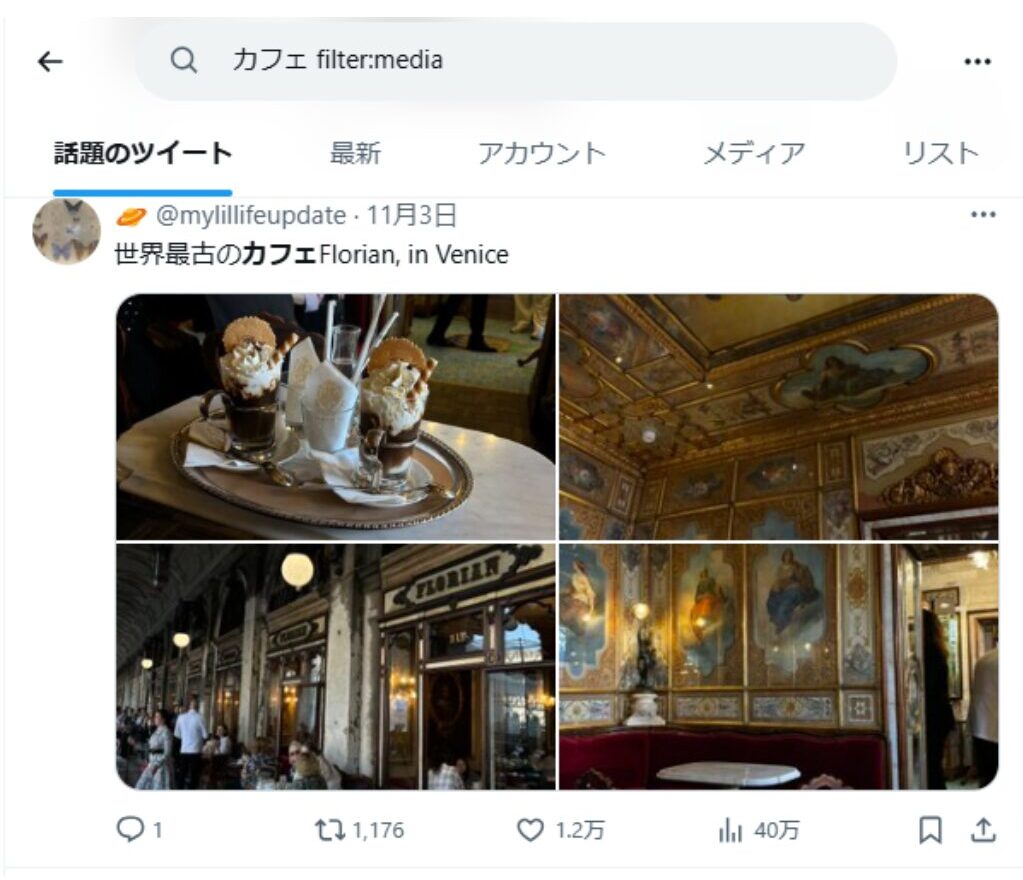
画像を含むツイートを検索:「images検索」
入力コマンド:filter:images
画像が添付された投稿のみを表示します。「ヘアスタイル filter:images」と入力すると、画像付きの投稿だけを見ることができます。
新商品の実物を確認したい時や、ヘアスタイルの参考写真を集めたい時に便利です。また、インテリアのアイデアや、手作り料理のレシピ画像を探す時にも効果的です。
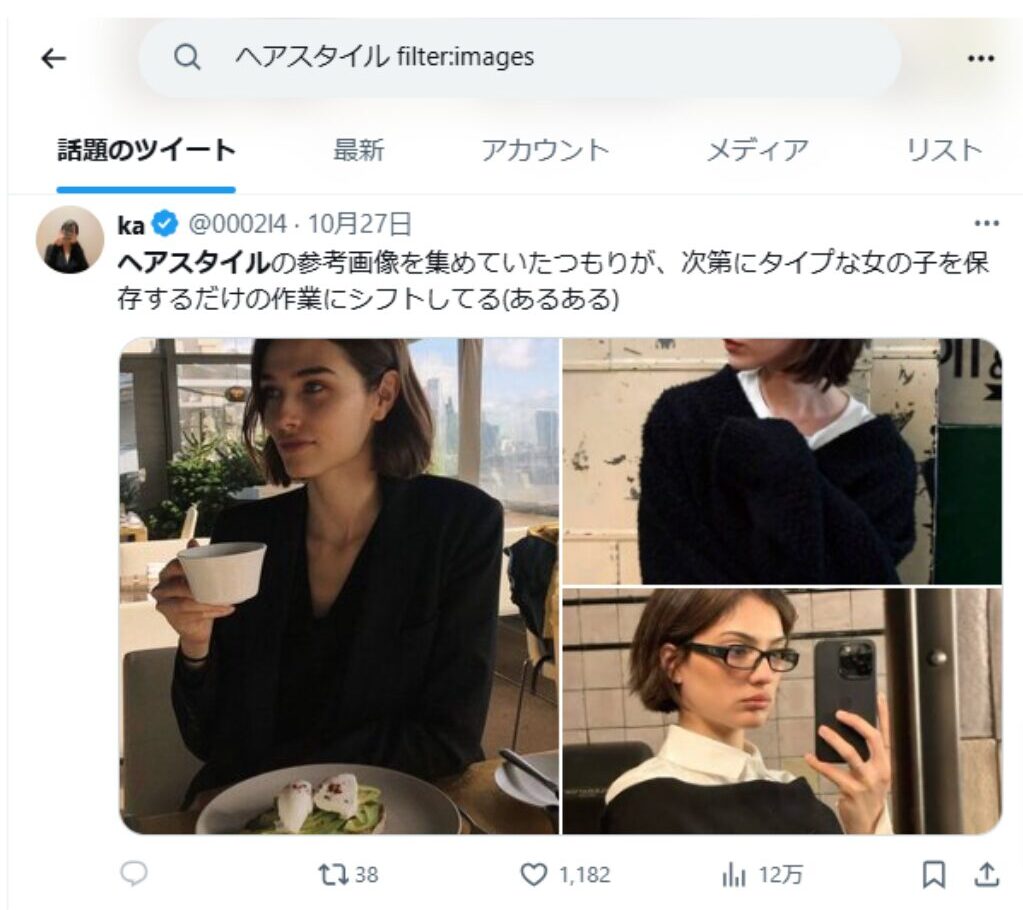
動画を含むツイートを検索:「videos検索」
入力コマンド:filter:videos
動画が添付された投稿のみを表示します。「ダンス filter:videos」と入力すると、動画付きの投稿だけが表示されます。
新しい趣味の始め方を学びたい時や、スポーツの上達のコツを知りたい時に便利です。また、商品の使い方動画や、ライブパフォーマンスの様子を探す時にも活用できます。

リンクを含むツイートを検索:「links検索」
入力コマンド:filter:links
URLが含まれる投稿のみを表示します。「おすすめ本 filter:links」と入力すると、リンクが含まれた投稿だけが表示されます。
詳しい商品情報を探したい時や、気になるブログ記事を見つけたい時に便利です。また、オンラインイベントの申し込みページや、セール情報のリンクを探す時にも使えます。
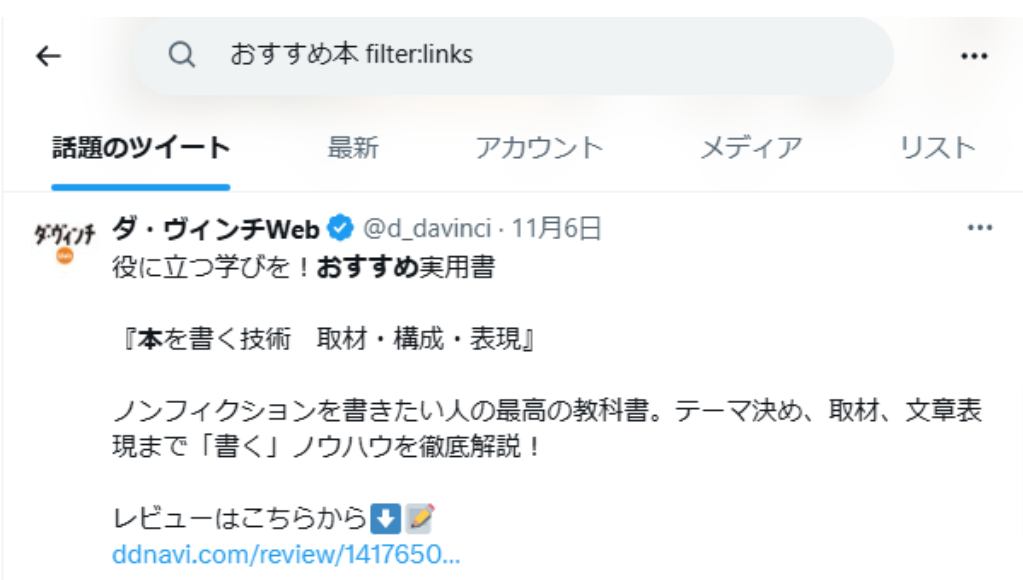
その他の検索方法
より詳細な条件で情報を見つけられる、便利な検索方法をご紹介します。目的に応じて使い分けることで、さらに効率的な情報収集が可能になります。
指定した言語のツイートを検索:「lang検索」
入力コマンド:lang:ja
特定の言語で書かれた投稿のみを表示します。「Tokyo lang:ja」と入力すると、日本語の投稿だけが表示されます。
海外の商品名で検索する時に日本語の情報だけを集めたい場合や、日本語の口コミに絞って探したい時に便利です。また、特定の言語で書かれたトレンド情報を見たい時にも活用できます。
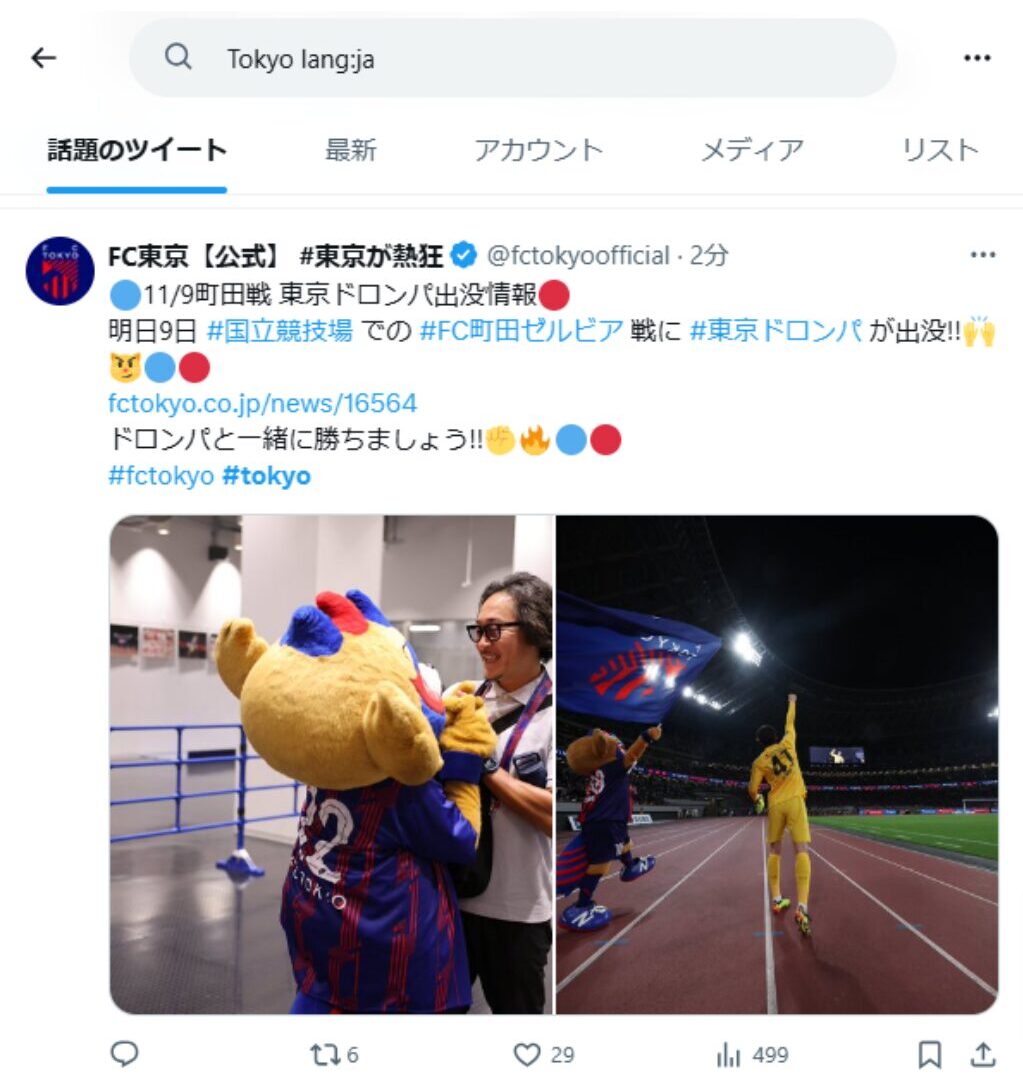
位置情報を絞って検索:「near、within検索」
入力コマンド:near:地名within:半径km
特定の地域周辺の投稿を表示します。「カフェ near:渋谷 within:1km」と入力すると、渋谷周辺1km以内の投稿が表示されます。
観光スポット周辺のおすすめ情報を探したい時や、特定のエリアのイベント情報を知りたい時に便利です。また、地域限定の情報や、現地の人のリアルな声を集める時にも効果的です。
より詳しく位置情報を絞って検索:「geocode検索」
入力コマンド:geocode:緯度,経度,半径
地図上のピンポイントな場所を中心に検索できます。「カフェ geocode:35.6581,139.7017,1km」と入力すると、その地点周辺の投稿が表示されます。
新しい勤務地周辺のランチスポットを探したい時や、旅行先のおすすめスポットを知りたい時に便利です。また、イベント会場付近の最新情報を集めたい時にも活用できます。
リツイートの数を絞って検索:「retweets検索」
入力コマンド: A min_retweets:数字
指定した数以上のリツイートがある投稿を表示します。「スイーツ min_retweets:500」と入力すると、話題の投稿が見つかります。
人気のスポットを見つけたい時や、話題のトレンドを知りたい時に便利です。また、注目を集めている情報や、多くの人が共有している内容を探す時にも活用できます。
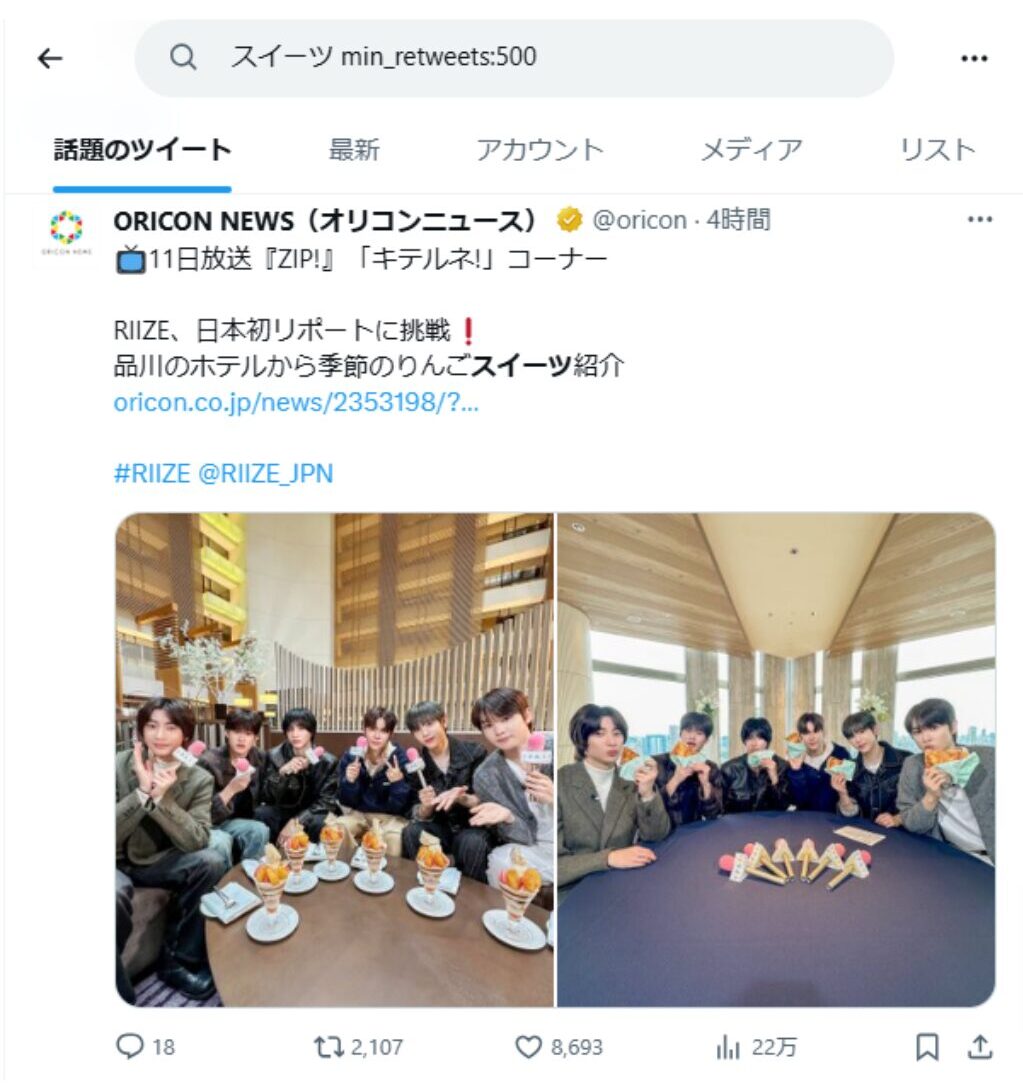
リプライの数を絞って検索:「replies検索」
入力コマンド:A min_replies:数字
指定した数以上のリプライがある投稿を表示します。「新商品 min_replies:100」と入力すると、反響の大きい投稿が見つかります。
商品の評判を知りたい時や、話題のコンテンツへの反応を見たい時に便利です。また、多くの人が意見を寄せている投稿や、活発な議論が行われている話題を探す時にも活用できます。
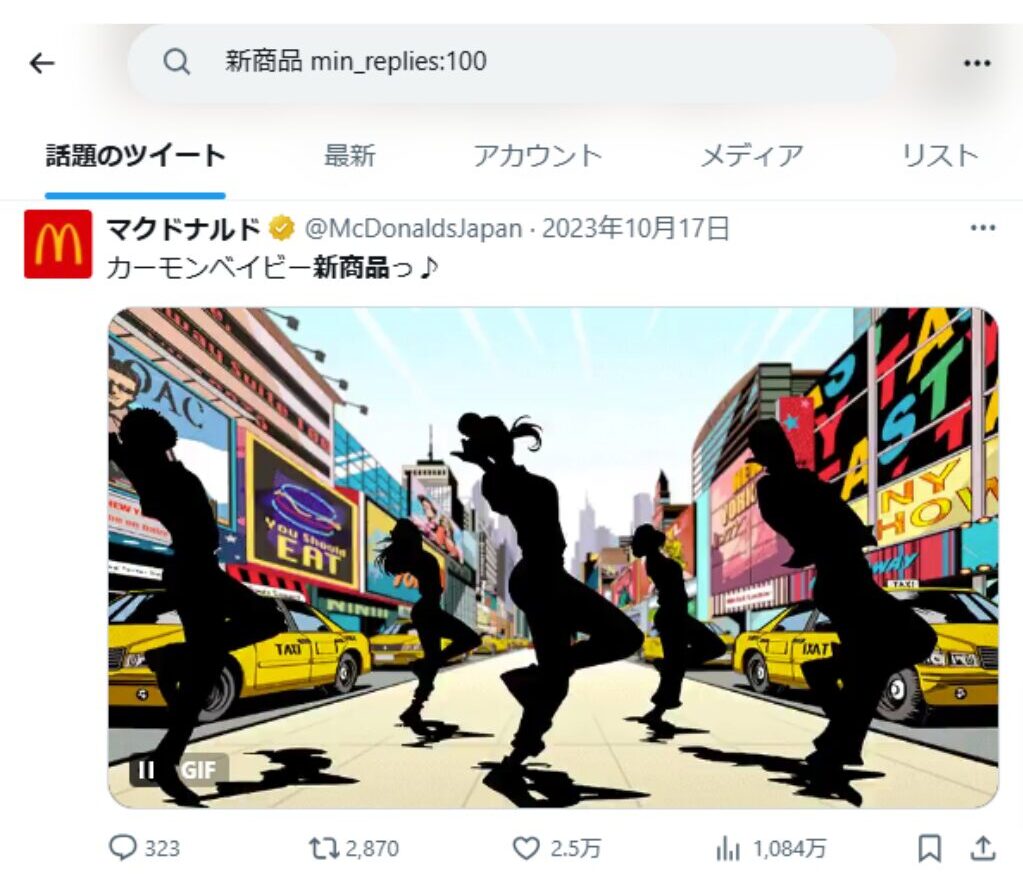
いいねの数を絞って検索:「faves検索」
入力コマンド:A min_faves:数字
指定した数以上のいいねがある投稿を表示します。「おすすめ本 min_faves:1000」と入力すると、人気の投稿が表示されます。
人気のアイテムを探したい時や、注目の情報を見つけたい時に便利です。また、高評価の投稿や、多くの人が共感している内容を知りたい時にも活用できます。
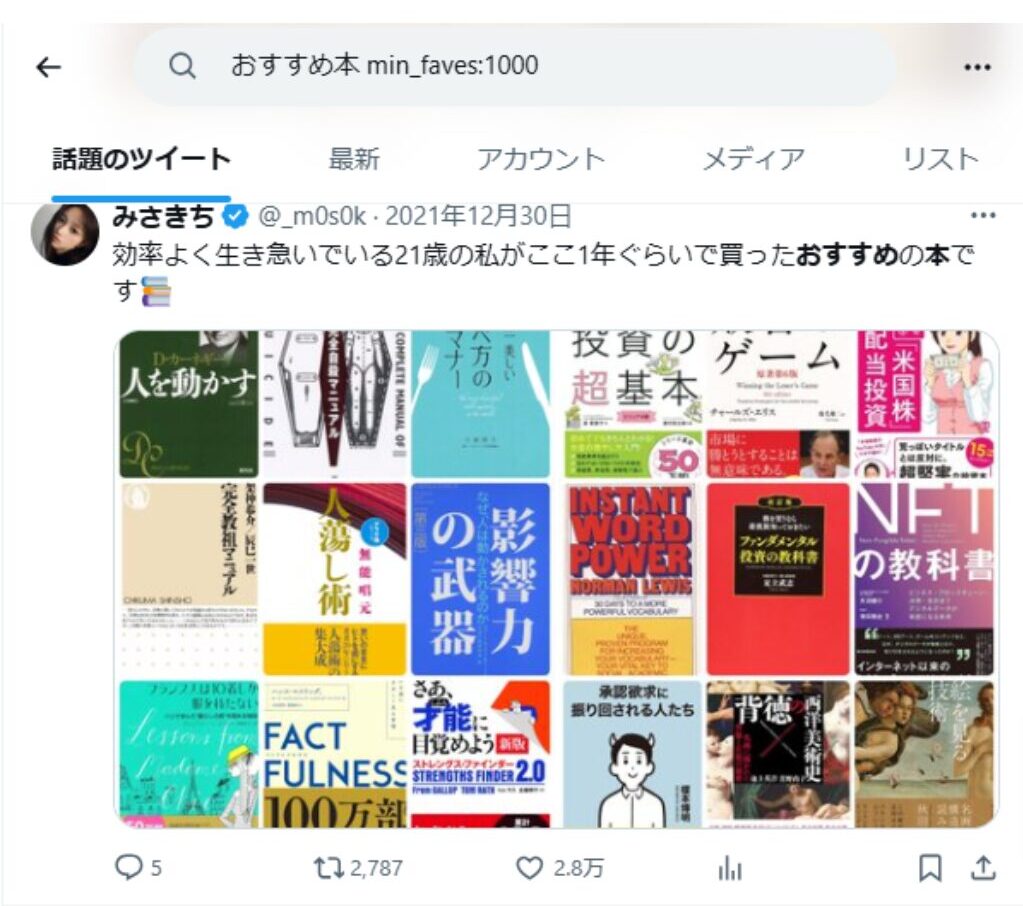
フォローしているアカウントのツイートを検索:「follows検索」
入力コマンド: filter:follows
普段の検索結果から、フォローしているアカウントの投稿だけを表示できます。「おすすめ filter:follows」と入力すると、フォロー中のアカウントの「おすすめ」に関する投稿のみが表示されます。
気になるトピックについて、フォローしている人の投稿だけを見たい時や、たくさんの検索結果をフォロー中のアカウントに絞りたい時に便利です。
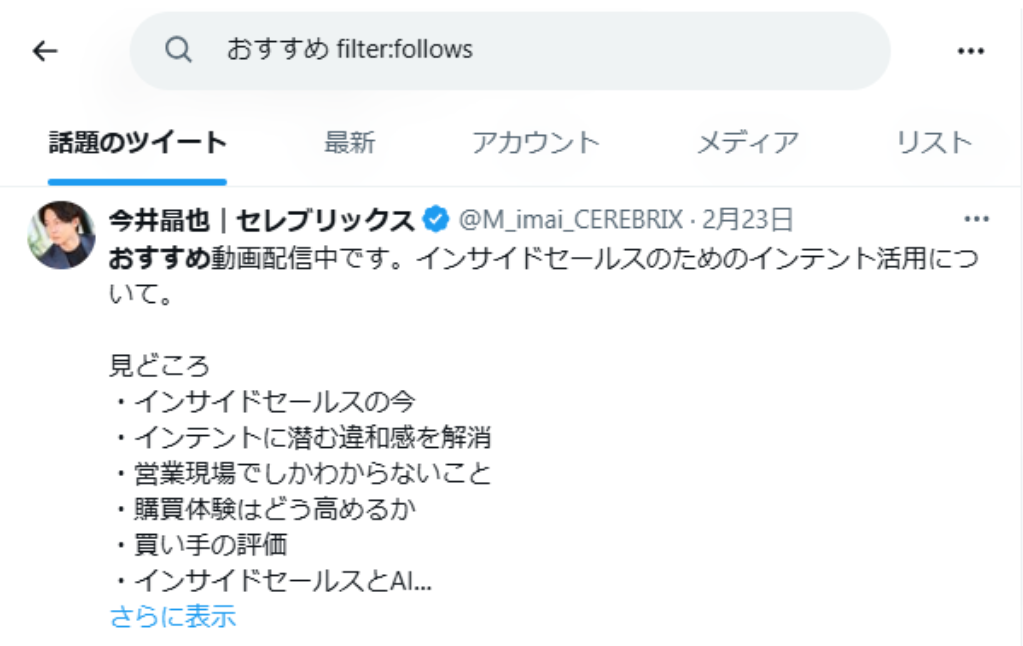
実際にTwitter検索コマンドを活用してリサーチしてみた
コマンドを組み合わせることで、より効率的な情報収集ができます。以下に実践的な検索例をご紹介します。
【カフェ巡りの情報を集める】
検索コマンド:渋谷 カフェ filter:images min_faves:100 lang:ja
結果:渋谷周辺の人気カフェの画像付き投稿を、いいねの多い順で効率的に見つけることができます。
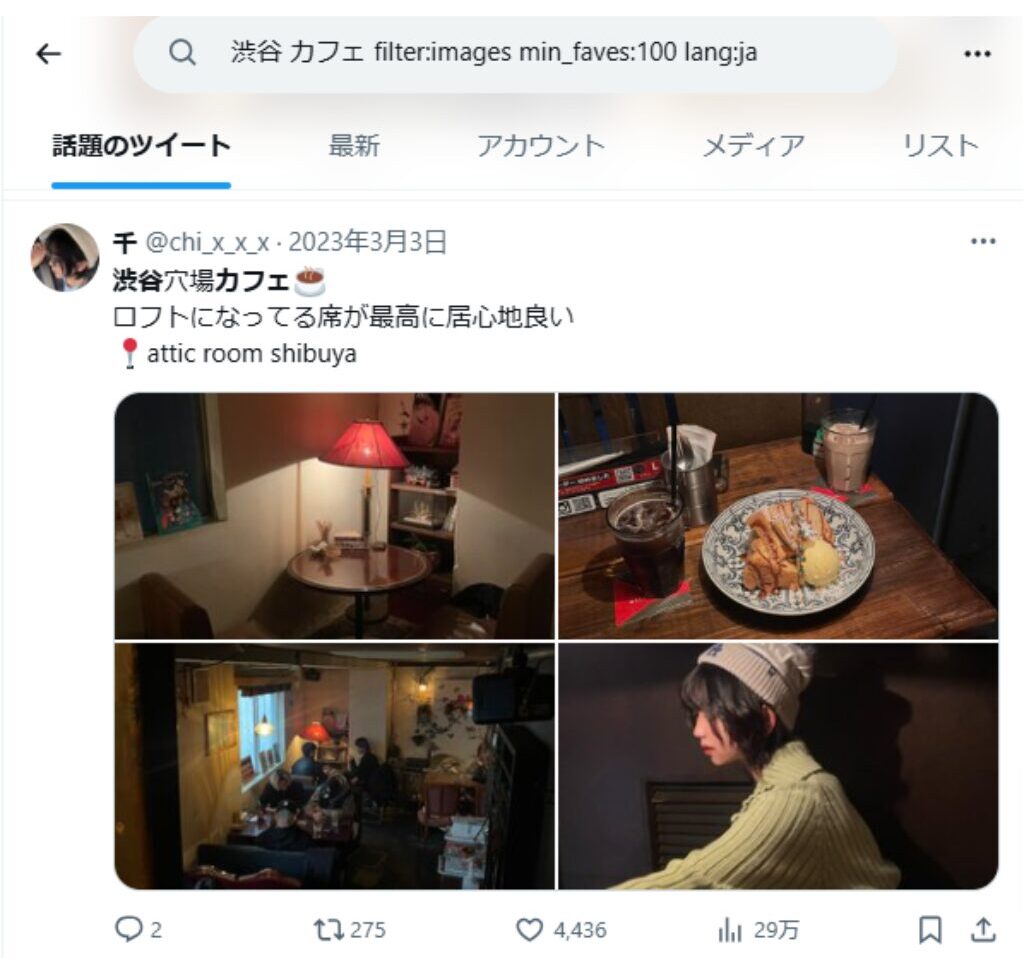
【新商品の評判を調べる】
検索コマンド:”新商品” filter:media since:2024-01-01
結果:今年に入ってからの新商品に関する画像・動画付きの投稿を時系列で確認できます。

検索コマンドをより便利に使う方法
検索コマンドの基本情報や使い方を確認していただいたうえで、Twitterでの情報収集をさらにしやすくするためのテクニックを2つご紹介します。
『高度な検索』を使えば簡単に条件指定できる
検索コマンドは便利な機能ですが、「覚えることが多い」「入力がめんどくさい」といった声もよく聞かれます。そんな方におすすめなのが、ブラウザ版Twitterの『高度な検索』機能です。
この機能の特徴は、検索コマンドを入力することなく画面上で条件設定ができます。キーワードの詳細な指定はもちろん、期間の絞り込みやメディア種類の選択、さらにはいいねやリツイート数などの絞り込みまで可能です。
数式のような入力が必要だったものが、希望条件だけを入力するだけでよくなった、とイメージしてもらうとわかりやすいかと思います。
実際の使用方法は以下の通りです。
①ブラウザでTwitterを開き、検索バーで簡単な検索を実行。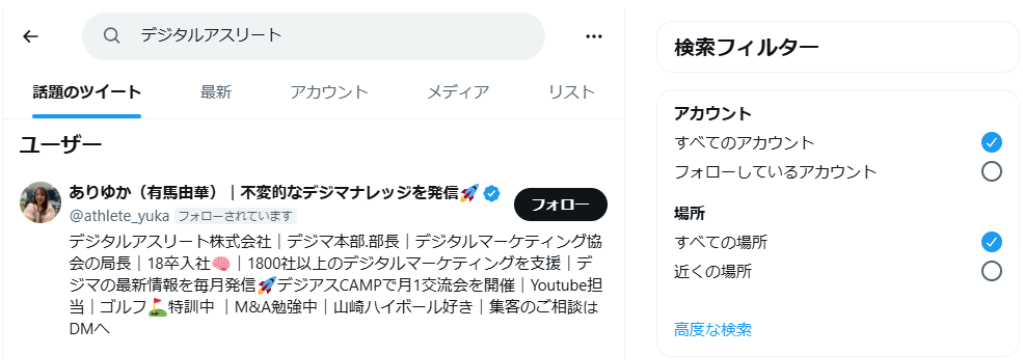
②その後、検索結果画面の右側から「高度な検索」で様々な条件を設定できる。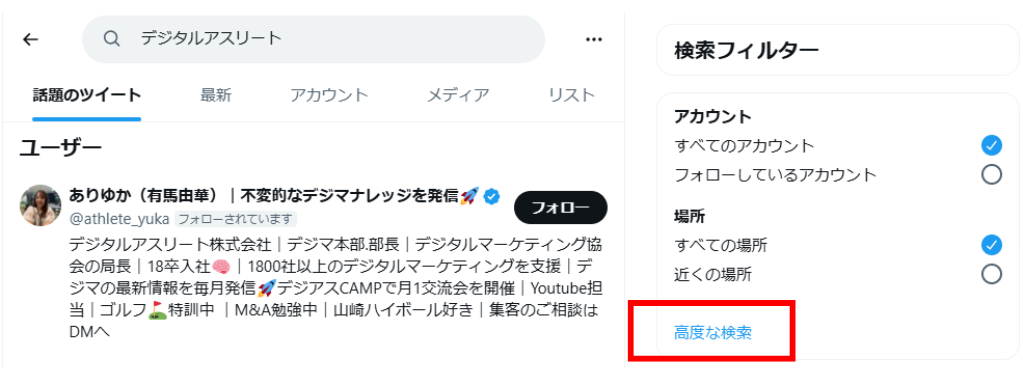
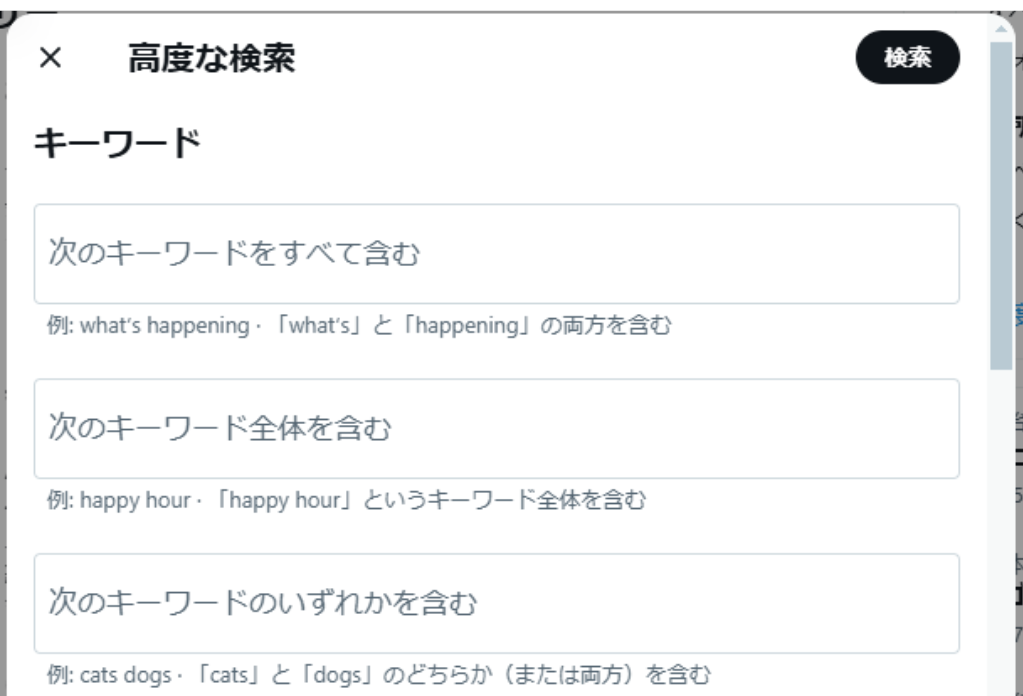
スマートフォンの公式アプリでは使えない機能ですが、SafariやChromeなどのブラウザからアクセスすればパソコンでもスマートフォンでも同じように利用できます。
検索コマンドを覚えなくても、画面上の操作だけで細かな条件指定が可能です。日々の情報収集をより効率的にしたい方は、ぜひブラウザ版で『高度な検索』を活用してみてください。
検索コマンドを保存すると時間短縮になる
検索コマンドや高度な検索は非常に便利ですが、毎回条件を設定するのは手間がかかるものです。しかし、一度設定した検索条件を保存しておけば次回からはワンタップで同じ検索が行えます。
※Twitterで保存した検索は、現在は直接的にアクセスする場所がなくなり、確認や利用が難しくなっています。もし再びTwitterアプリやウェブで保存機能が復活した場合には、設定メニューや検索バー付近に「保存した検索」オプションが追加される可能性があります。
検索条件を保存することで普段の情報収集がさらに楽になるだけでなく、入力ミスによる検索漏れも防げます。さらに、PC版で一度保存しておけば、スマートフォンアプリでもその検索条件を簡単に呼び出すことができます。
実際の使用方法は以下の通りです。
①PCのブラウザでTwitterにアクセスし、保存したい検索条件で検索。
②その後、検索バー横の設定アイコン(⋯)をクリックし、「検索を保存」を選択。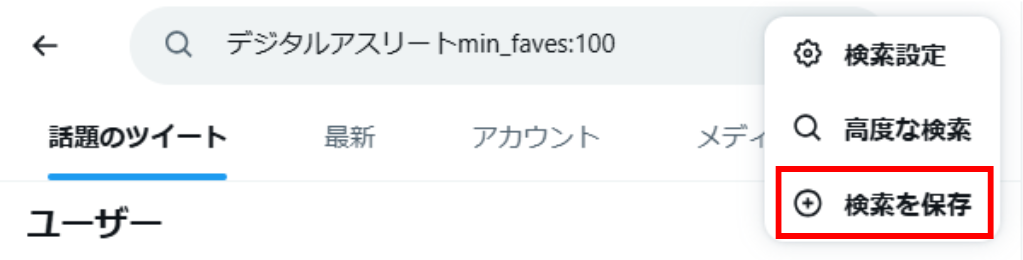
この機能を活用し競合チェックや業界ニュース、トレンド把握など、定期的に確認が必要な情報の検索条件を登録しておけば、情報収集の時間を大幅に短縮できます。
※情報が更新され利用できるようになった際には保存したものを利用する手順も紹介します!
上手くTwitter検索コマンドを使用できない場合
検索コマンドがうまく機能しない時は、主に以下の2つが原因として考えられます。
打ち間違えているかもしれない
検索コマンドは入力方法が重要です。以下の点を確認してみましょう。
・スペースの位置は正しく入力できていますか
・記号は半角で入力していますか
・大文字小文字の区別は正しいですか(特にORは大文字必須)
解決方法として、一度入力内容を見直して、基本的なルールに従って入力し直してみましょう。
現在は使用できないコマンドかもしれない
X側のアップデートにより、検索の仕様が変更されることがあります。
解決方法としては以下の通りです。
・別の似た機能を持つコマンドを試してみる
・基本的なコマンドから始めて徐々に条件を追加する
・シンプルな検索方法に切り替えて必要な情報を探す
一つのコマンドが使えない時は、別のコマンド利用で少し遠回り的な方法を試してみましょう。
※また、KWを指定したうえでコマンドを入力すると情報を見つけやすくなります。裏技的に活用してみてください!
よくある質問
Q:複数のコマンドは組み合わせて使えますか?
A:はい。「カフェ filter:images lang:ja」のように、スペースで区切って使用できます。
Q:検索結果の並び順は変更できますか?
A:画面上部の「話題のツイート」「最新」タブで切り替えることができます。目的に応じて使い分けてください。

Q:Yahoo!のリアルタイム検索機能って何ですか?
A:Twitterの投稿をYahoo!上で検索できる機能です。Twitter内の検索とは別の検索方法として活用できます。
Q:コマンド検索していることは相手にバレますか?
A:いいえ。検索コマンドを使用しても、検索していること自体は相手に通知されません。通常の検索と同じように安心して使えます。
まとめ
Twitterの検索コマンドを使うことで、膨大な情報の中から必要な情報だけを素早く見つけることができます。
アカウント、日付、キーワード、メディアなど、様々な条件で検索結果を絞り込めるため、短時間で効率的な情報収集が可能です。
まずは簡単なコマンドから試してみて、徐々に組み合わせていくことで、より便利な情報収集ツールとして活用できます。
検索コマンドは、情報収集を効率化する強い味方になってくれます!
Web広告運用を実施する中で、
このようなお悩みはありませんか?
- 2024年の最新情報、類似業種で獲得好調な媒体が知りたい
- 新しい媒体でまずはテスト的に開始したい
- 広告パフォーマンス改善の新しい打ち手がほしい
- マーケティング戦略やインハウス化を含めて総合的に相談したい
このような運用型広告に関するお悩みは、デジタルアスリートにぜひご相談ください。
これまで1800社を超える企業様をご支援の中で得られた知見を基に、経験豊富なコンサルタントが貴社の戦略設計からWeb広告の最適解をご提案いたします。
1,890社以上の支援実績と最新のWebマーケティングノウハウで、あなたのビジネスを支援。売上・集客を最大化します。
Writer
デジタルアスリート株式会社 記事一覧
1,890社以上の支援実績と最新のWebマーケティングノウハウで、あなたのビジネスを支援。売上・集客を最大化します。